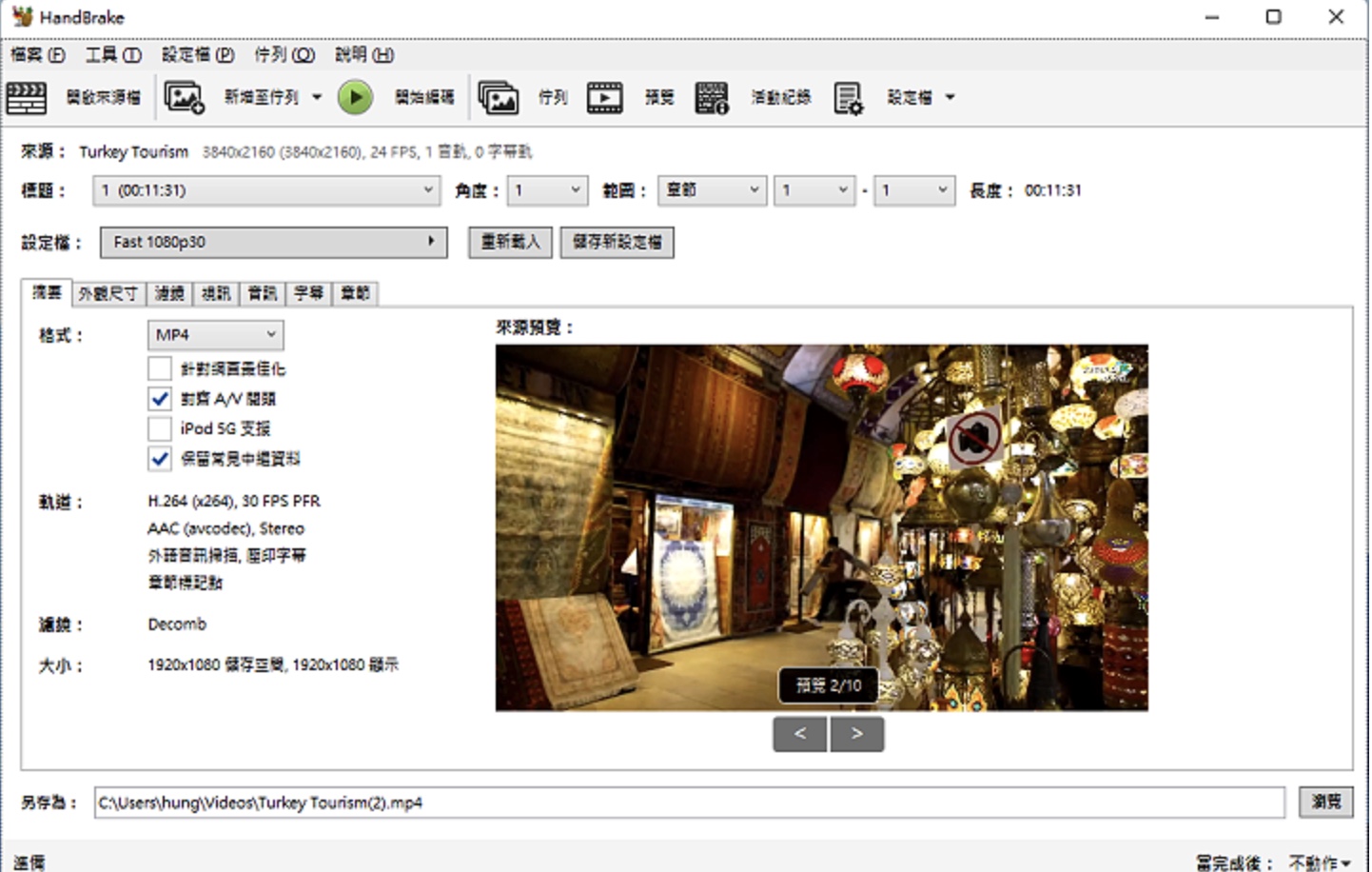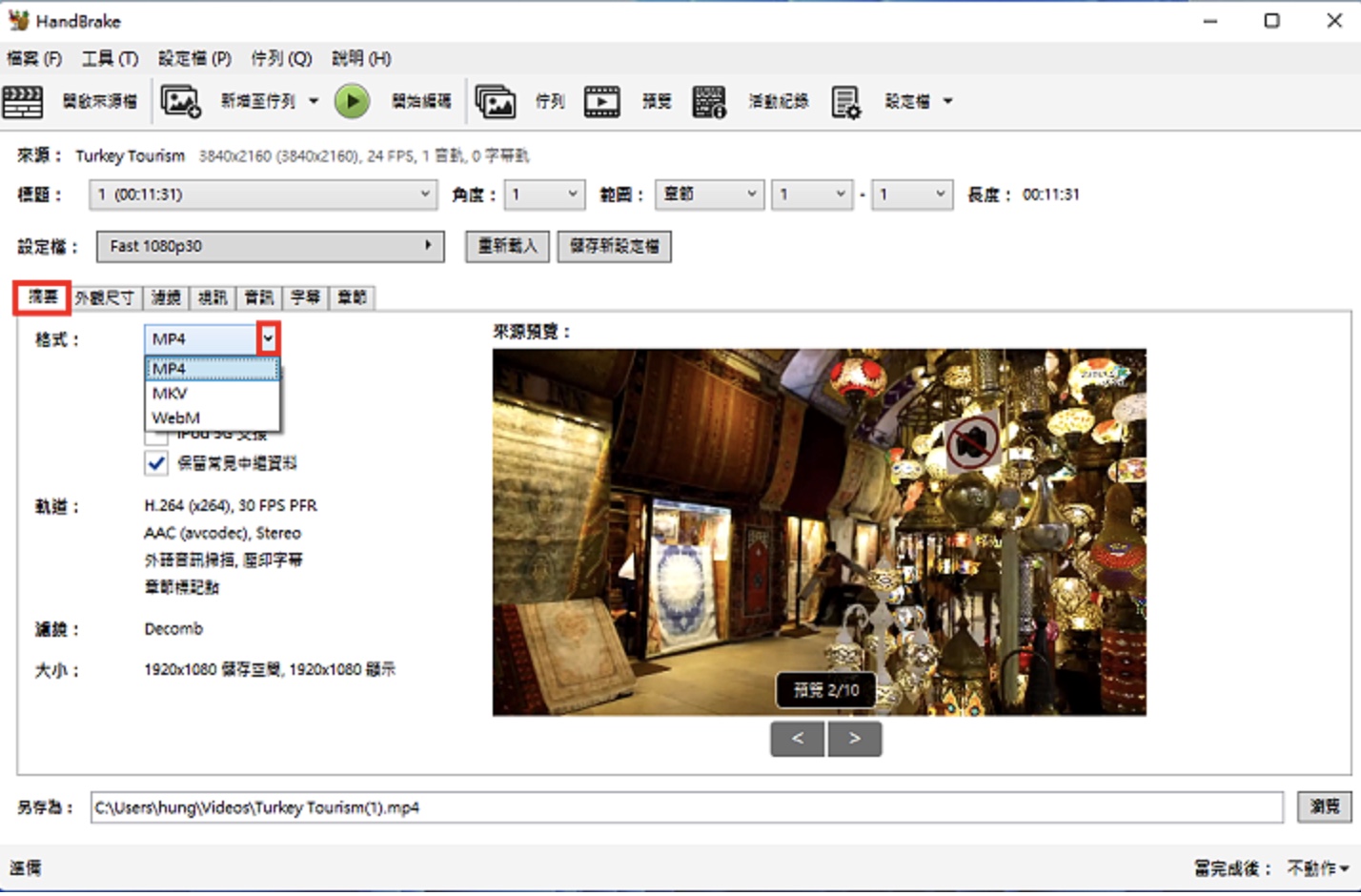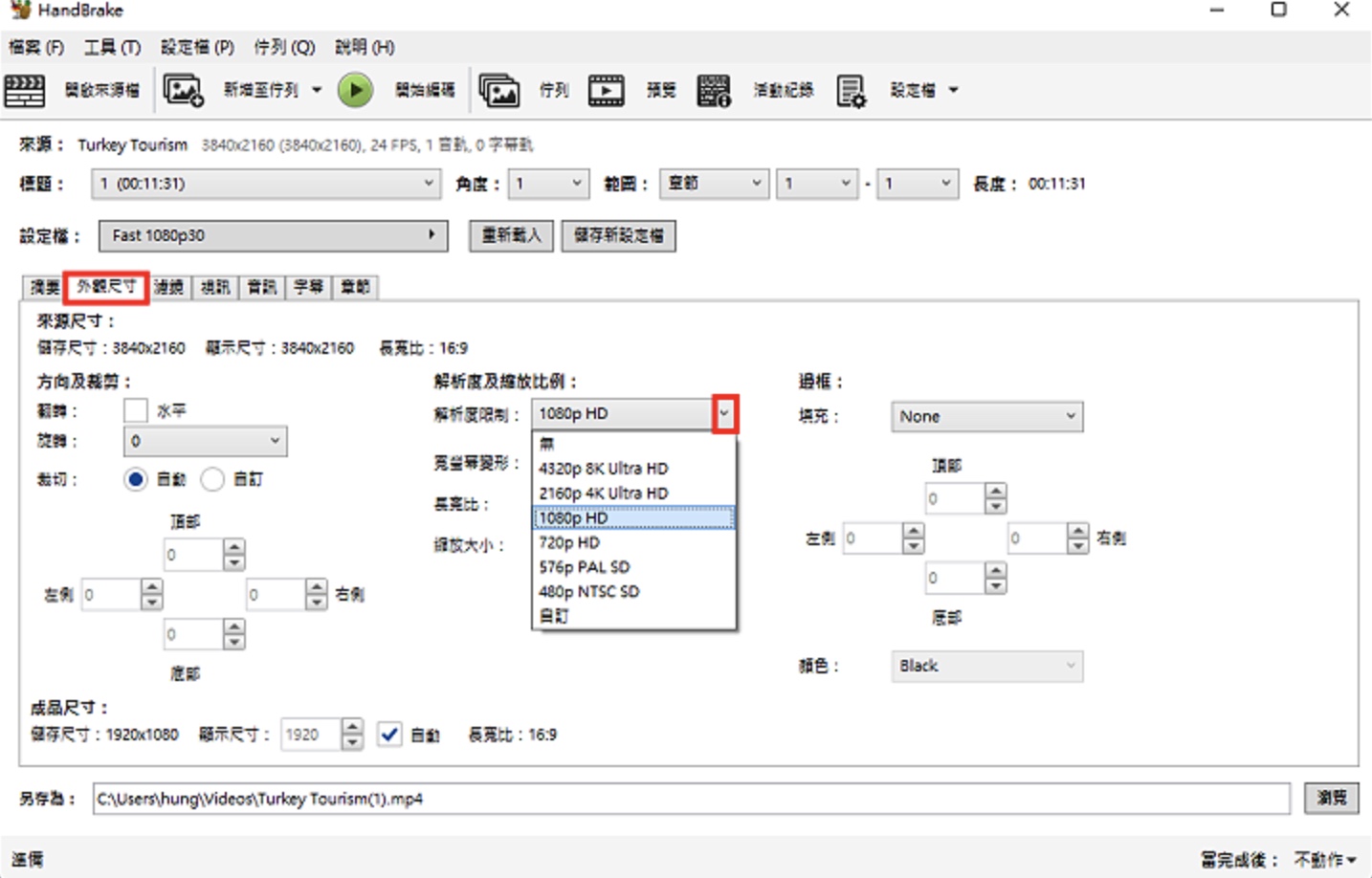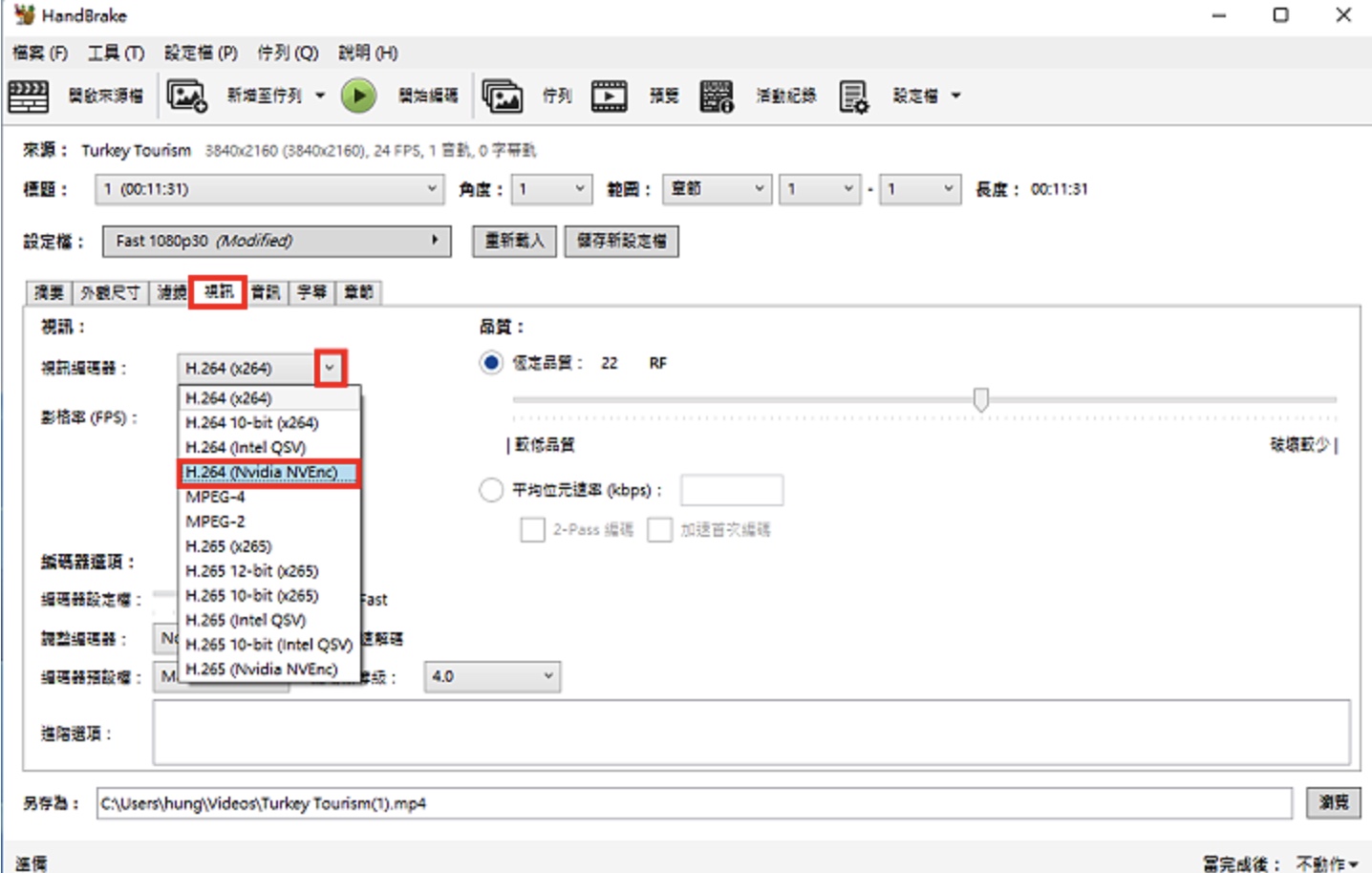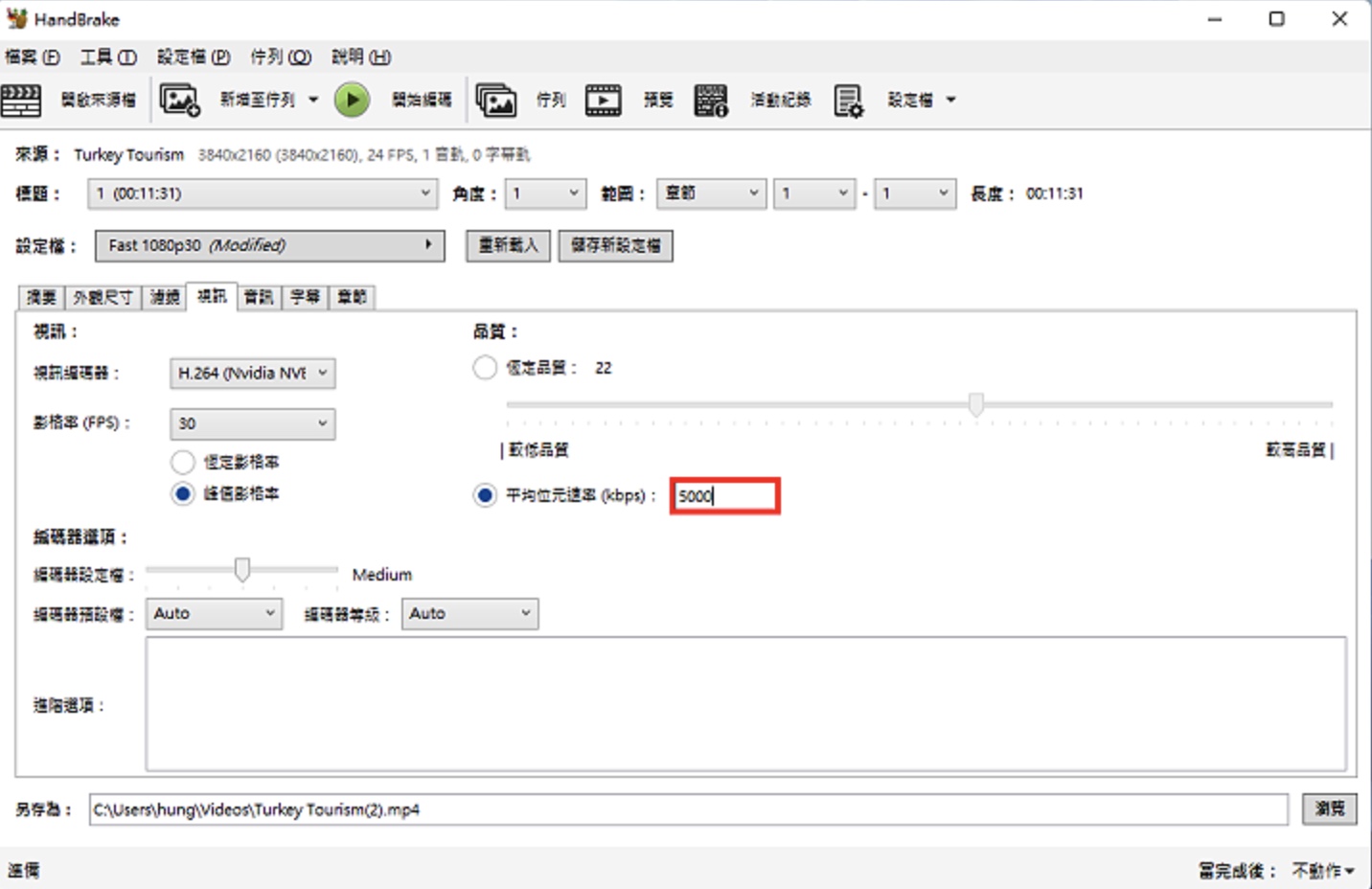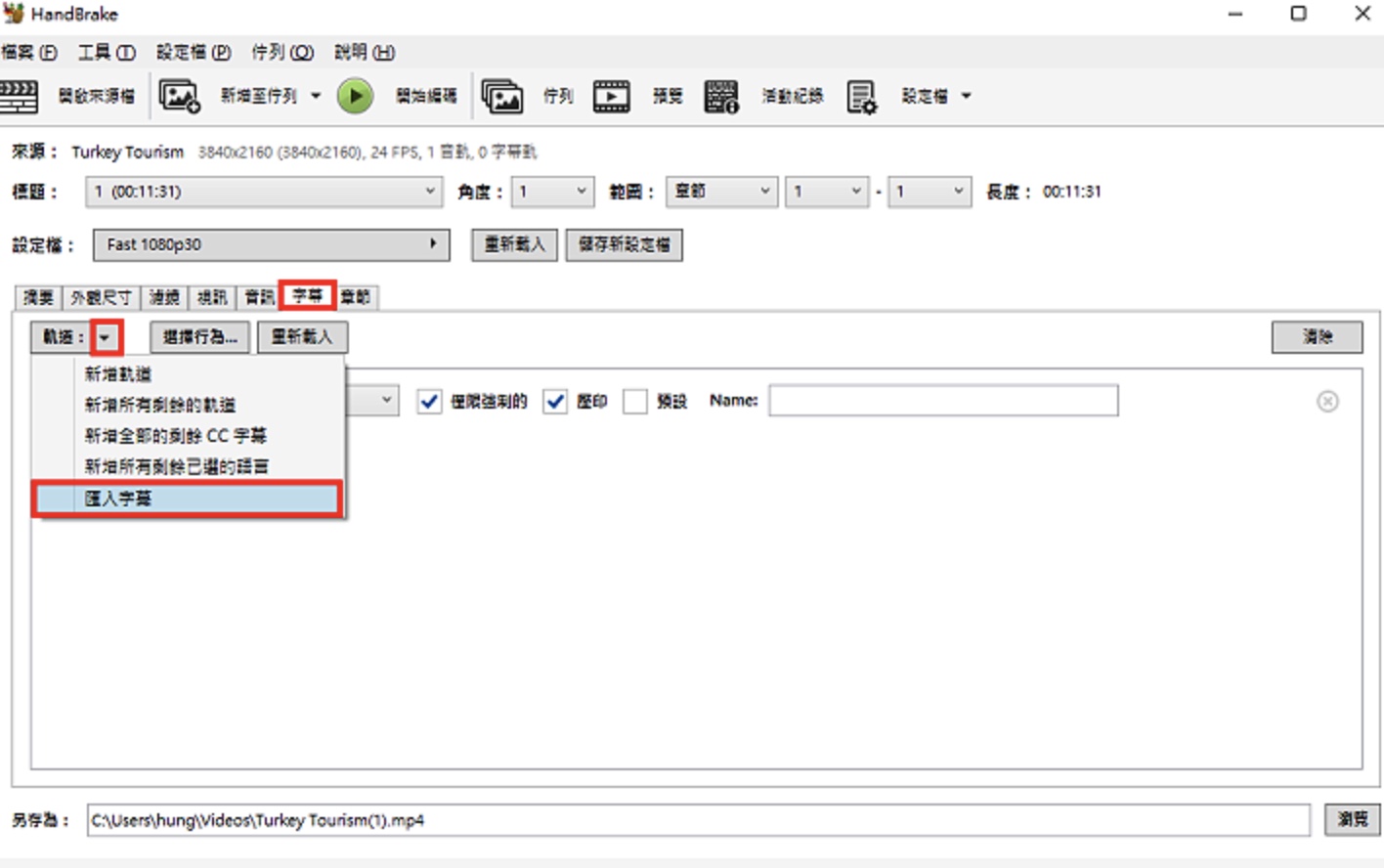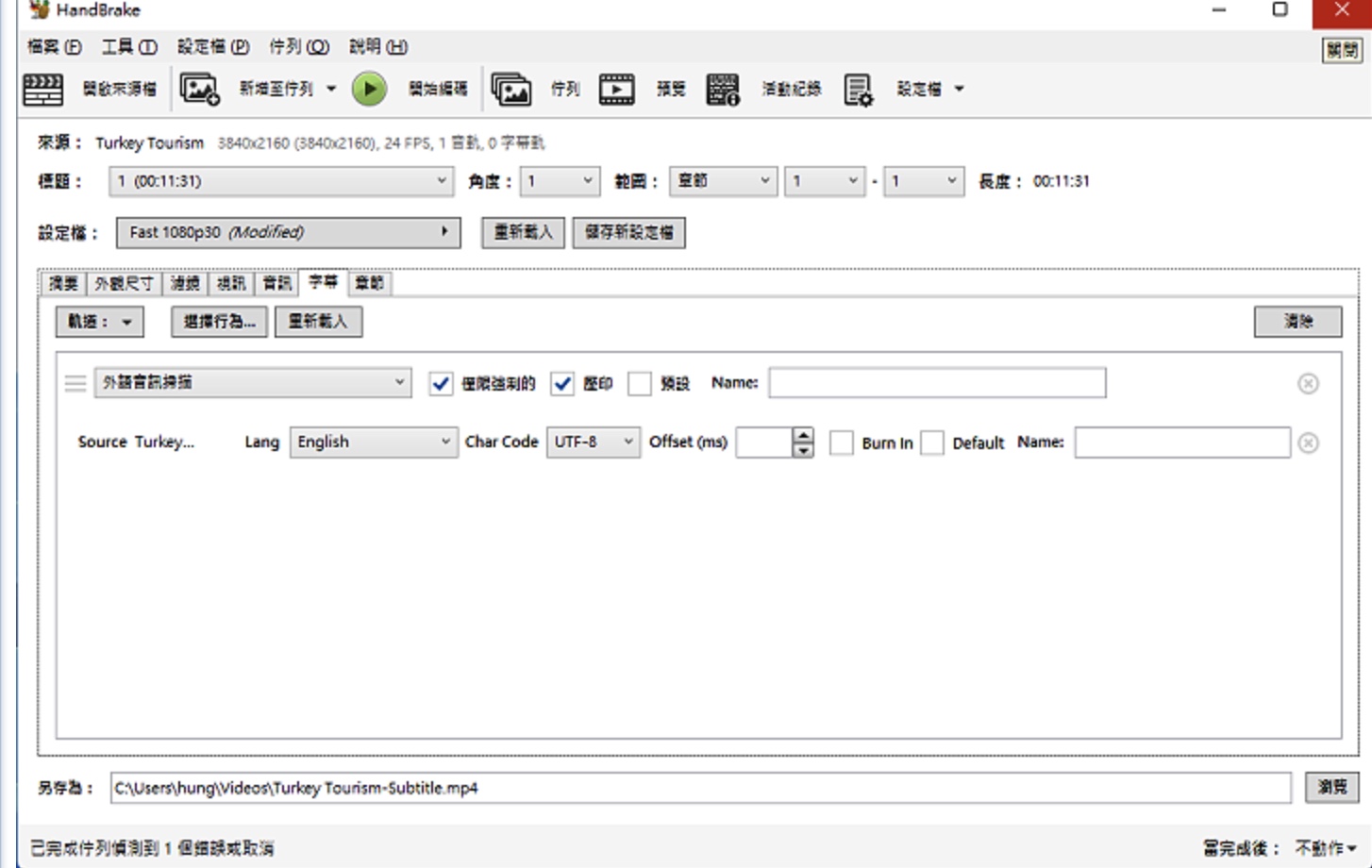HandBrake嵌入影片字幕
时间:2022-11-28 22:58:08
1.对著桌面的捷径图示连续按两下滑鼠左键,开启程式。c
2.点选「档案」。
3.选择要压缩的影片,点选「开启」。
4.开启的影片如下图所示。
5.在「摘要」的索引标签,选择影片的格式「MP4」。如果影片要包含外挂字幕就选择MKV,要上传到YouTube就选择WebM。
6.在「外观尺寸」的索引标签,原始影片的尺寸为3840x2160,「解析度限制」选择「1080p HD」,将影片压缩。
7.在「视讯」的索引标签,「视讯编码器」选择「H.264 (Nvidia NVEnc)」,使用硬体加速,压缩影片的速度较快。也可以选择「H.264 Intel QSV)」、「H.265 (Nvidia NVEnc)」…等其他硬体加速。
8.选择「平均位元速率」。
9.依个人需要输入位元速率,位元速率越大影片品质越佳,档案也越大。
10.在「音讯」的索引标签, 依个人需要调整声音输出的品质。
11.在「字幕」的索引标签, 点选「轨道」,选择「汇入字幕」。
12.选择字幕,点选「开启」。
13.预设会自订勾选「压印」(即将字幕嵌入影片内),输入档案名称。
14.设定完成,点选「开始编码」。
15.正在压缩影片,如下图所示。
16.影片压缩完成,关闭程式。
17.开启档案总管,对著影片连续按两下滑鼠左键,播放影片。
18.影片已经嵌入字幕,如下图所示。